十分钟搞定 TypeScript + webpack 配置
十分钟搞定 TypeScript + webpack 配置
疯狂的技术宅 前端先锋
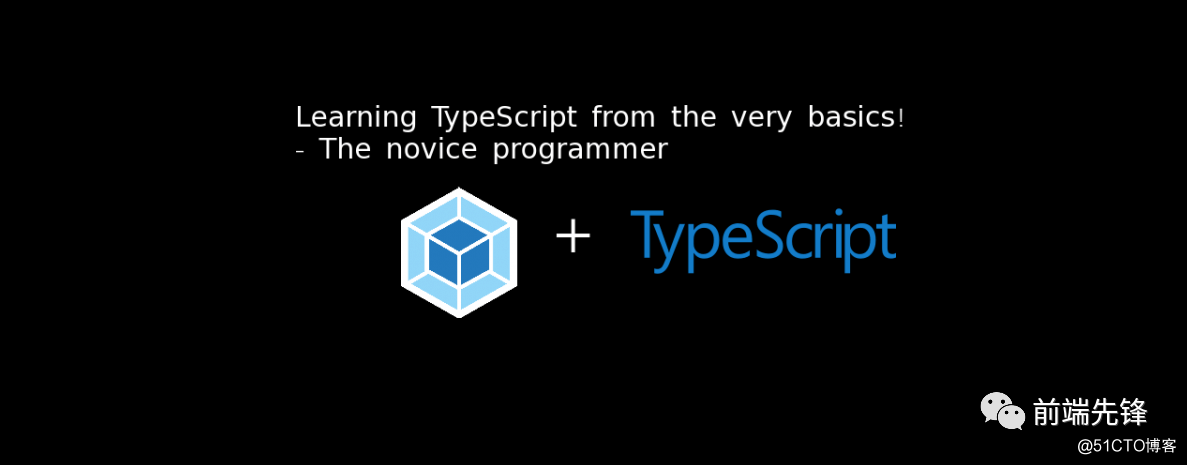
本文介绍了如何通过 TypeScript 和 webpack 创建 Web 应用程序。我们仅使用 DOM API,而不使用特定的前端框架。源码文件 ts-demo-webpack 可以从 GitHub 下载(https://github.com/rauschma/ts-demo-webpack)。
必需的知识:如果你对 TypeScript,webpack 和 npm 的工作原理有一个大概的了解,那么它会有所帮助。
局限性
通过 TypeScript 和 npm 使用 ES 模块仍然很脆弱。所以我们将会坚持将 CommonJS 模块捆绑为脚本文件。
代码库 ts-demo-webpack
存储库 ts-demo-webpack 的结构如下:
1ts-demo-webpack/ 2 build/ (created on demand) 3 html/ 4 index.html 5 package.json 6 ts/ 7 src/ 8 main.ts 9 tsconfig.json 10 webpack.config.js
为了构建 Web 应用程序,我们需要将两组文件编译到目录 build/ 中:
- TypeScript 文件存储在 ts/中。
-
HTML 文件存储在 html/ 中。
这两个任务都由 webpack 处理: - 对于 TypeScript,webpack 从 main.ts 开始处理,找到所有使用的 TypeScript 和 JavaScript 文件,并将它们编译成单个脚本文件 build/main-bundle.js。此过程称为 bundling。为了将 TypeScript 编译为JavaScript,webpack 使用了 loader(插件)ts-loader。
- 通过 webpack plugin copy-webpack-plugin 复制 html/ 中的文件。
安装、构建和运行 Web 应用
首先需要安装我们的网络应用依赖的所有 npm 软件包:
1npm install
然后,需要通过 package.json 中的脚本来运行 webpack(在上一步中也已安装):
1npm run wpw
从现在开始,webpack 会监视存储库中的文件是否有更改,并在检测到任何修改时重新构建该 Web 应用。
在另一个命令行中,我们现在可以启动一个在本地主机上提供 build/ 内容的 Web 服务器:
1npm run serve
如果转到 Web 服务器输出的 URL,则可以看到正在运行的 Web 应用程序。
请注意,由于缓存的原因,简单的重新加载可能看不到更改后的结果。重新加载时,可能需要按 shift 键来强制重新加载。
在 Visual Studio Code 中构建
除了可以用命令行进行构建外,我们还可以在 Visual Studio Code 中通过所谓的 build task 进行构建:
-
从 “Terminal” 菜单中执行 “Configure Default Build Task…”。
-
选择 “npm: wpw”.
- 可选:在 .vscode/tasks.json 设置适当的问题匹配器:
1"problemMatcher": ["$tsc-watch"],
现在我们可以从 “Terminal” 菜单执行 “Run Build Task…”。
package.json
package.json 指定项目所依赖的脚本和 npm 软件包:
1{
2 "private": true,
3 "scripts": {
4 "tsc": "tsc",
5 "tscw": "tsc --watch",
6 "wp": "webpack",
7 "wpw": "webpack --watch",
8 "serve": "http-server build"
9 },
10 "dependencies": {
11 "@types/lodash": "···",
12 "copy-webpack-plugin": "···",
13 "http-server": "···",
14 "lodash": "···",
15 "ts-loader": "···",
16 "typescript": "···",
17 "webpack": "···",
18 "webpack-cli": "···"
19 }
20}
-
"private": true 表示如果我们不提供软件包名称和软件包版本,npm 不会报错。
-
Scripts:
-
tsc,tscw:如果我们将 webpack 与 ts-loader 一起使用,可能不会直接调用 TypeScript 编译器 tsc。
-
wp:运行 webpack 一次编译所有内容。
-
wpw:用 webpack 监视,并仅编译修改过的文件。
-
serve:运行服务器 http-server 并提供目录 build/ 的内容。
-
依赖项:
-
Webpack incl 支持通过 CLI(命令行界面)和插件使用:webpack、webpack-cli、ts-loader、copy-webpack-plugin
-
需要 ts-loader:typescript
-
Web 应用的 Web 服务器:http-server
- 库以及 TypeScript 代码使用的类型定义:lodash、@ types/lodash
webpack.config.js
这是我们配置 webpack 的方式:
1const path = require('path');
2const CopyWebpackPlugin = require('copy-webpack-plugin');
3
4module.exports = {
5 mode: "development",
6 devtool: "inline-source-map",
7 entry: {
8 main: "./ts/src/main.ts",
9 },
10 output: {
11 path: path.resolve(__dirname, 'build'),
12 filename: "[name]-bundle.js",
13 },
14 resolve: {
15 // Add ".ts" and ".tsx" as resolvable extensions.
16 extensions: [".ts", ".tsx", ".js"],
17 },
18 module: {
19 rules: [
20 // all files with a `.ts` or `.tsx` extension will be handled by `ts-loader`
21 { test: /\.tsx?$/, loader: "ts-loader" },
22 ],
23 },
24 plugins: [
25 new CopyWebpackPlugin([
26 {
27 from: './html',
28 }
29 ]),
30 ],
31};
有关配置 webpack 的更多信息,请参阅 webpack 网站 (https://webpack.js.org/concepts/)。
tsconfig.json
此文件用来配置 TypeScript 编译器:
1{
2 "compilerOptions": {
3 "rootDir": "ts",
4 "outDir": "dist",
5 "target": "es2019",
6 "lib": [
7 "es2019",
8 "dom"
9 ],
10 "module": "commonjs",
11 "esModuleInterop": true,
12 "strict": true,
13 "sourceMap": true
14 }
15}
如果我们把 webpack 与 ts-loader 放在一起使用,则不需要选项 outDir。但是如果我们在不使用加载程序的情况下使用 webpack,则需要(如本文稍后所述)。
index.html
这是 Web 应用的 HTML 页面:
1<!doctype html> 2<html> 3<head> 4 <meta charset="UTF-8"> 5 <title>ts-demo-webpack</title> 6</head> 7<body> 8 <div id="output"></div> 9 <script src="main-bundle.js"></script> 10</body> 11</html>
带有id output 的 <div> 是 web 应用显示其输出的位置。main-bundle.js 包含捆绑的代码。
main.ts
这是 Web 应用的 TypeScript 代码:
1import template from 'lodash/template';
2
3const outputElement = document.getElementById('output');
4if (outputElement) {
5 var compiled = template(`
6 <h1><%- heading %></h1>
7 Current date and time: <%- dateTimeString %>
8 `.trim());
9 outputElement.innerHTML = compiled({
10 heading: 'ts-demo-webpack',
11 dateTimeString: new Date().toISOString(),
12 });
13}
有关 template() 的更多信息,请参见 Lodash 的文档(https://lodash.com/docs/4.17.15#template)。
在没有加载器的情况下使用 webpack:webpack-no-loader.config.js
除了依赖于 ts-loader 之外,我们还可以先将所有 TypeScript 文件编译为 JavaScript 文件(通过 TypeScript 编译器),然后通过 webpack 捆绑这些文件。有关其工作原理的更多信息,请参见博客文章“通过TypeScript创建基于CommonJS 的 npm 软件包”(https://2ality.com/2020/04/npm-cjs-typescript.html)。
现在,我们不必配置 ts-loader ,并且 webpack 配置文件更加简单:
1const path = require('path');
2
3module.exports = {
4 entry: {
5 main: "./dist/src/main.js",
6 },
7 output: {
8 path: path.join(__dirname, 'build'),
9 filename: '[name]-bundle.js',
10 },
11 plugins: [
12 new CopyWebpackPlugin([
13 {
14 from: './html',
15 }
16 ]),
17 ],
18};
为什么要在捆绑中间文件之前产生中间文件?好处是我们可以用 Node.js 对某些 TypeScript 代码运行单元测试。
原文链接
- webpack + typescript + babel打包*.min.js文件的环境配置
- React + Typescript + Webpack 开发环境配置
- webpack@next多页脚手架便捷配置typescript & vue-typescript & vue-class-typescript
- 浅谈TypeScript 用 Webpack/ts-node 运行的配置记录
- webpack.config.js用来写测试的基本配置,引入了css-loader以及typescript
- webpack配置,Uncaught SyntaxError: Invalid regular expression :“Unterminated character class”解决方案。
- vue + webpack 安装和配置
- Webpack配置选项
- webpack配置
- webpack 1X 环境配置
- webpack configuration 基本配置
- webpack生产环境优化及配置总结
- webpack+vue + express (hot) 热启动调试简单配置
- html-webpack-plugin Configuration配置信息
- vue依赖webpack的环境配置(一)
- 实用的webpack 配置文件
- Webpack2/3配置ExtractTextPlugin和Autoprefixer
- [webpack] 配置react+es6开发环境
- vue全家桶安装以及修改webpack配置新增vue项目启动方式
- 手把手教你webpack、react和node.js环境配置(上篇)
